엣지 디바이스용 HTTPS 포털을 사용하는 방법을 알아보세요.
OS58부터 사용자는 장치 포털에 대한 자체 HTTPS 종료 인증서를 업로드할 수 있습니다. 이 기능을 활성화하면 일반 HTTP 포털이 비활성화됩니다.
인증서 추가하기
- 인증서와 개인키를 준비하여 Tulip 포털을 열고 로그인한 다음 서비스 구성 아래의 HTTPS 인증서 섹션을 펼칩니다.
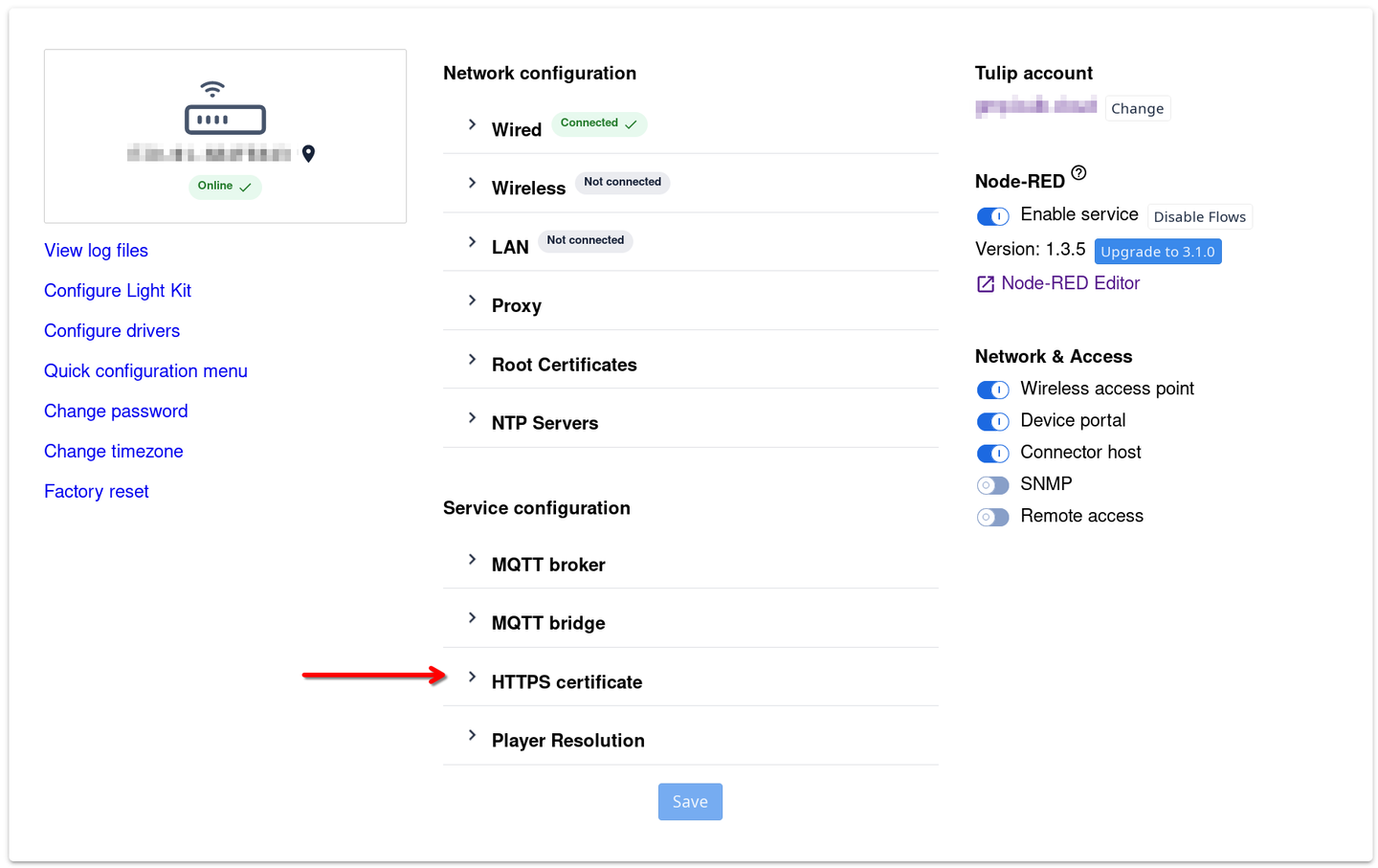
- 서비스 사용 토글을 토글하여 구성 양식을 표시합니다.
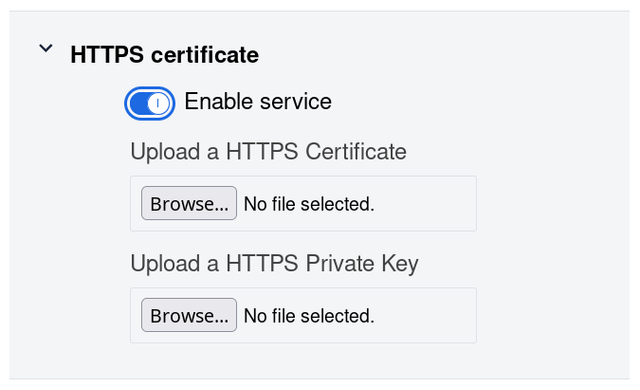
- 양식 위젯을 사용하여 인증서를 장치에 업로드하고 저장을 클릭합니다. 디바이스에서 인증서를 사용할 수 있는지 검사하고 사용 가능한 경우 인증서를 적용합니다. 그러면 HTTPS 포털이 활성화됩니다.
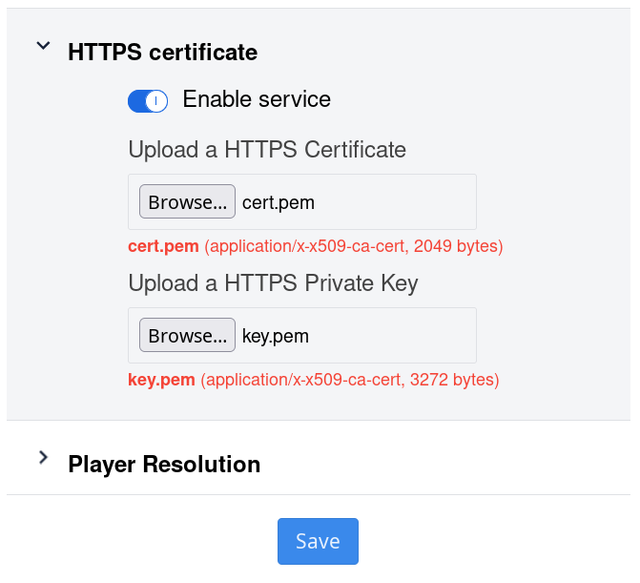
- 잠시 기다렸다가 브라우저 URL 표시줄의 URL을 HTTP 대신 HTTP를 사용하도록 업데이트합니다.
예: http://10.0.0.4 → https://10.0.0.4
- 포털이 로드되기 시작하고 다시 로그인해야 합니다. 이제 HTTPS 인증서 섹션에 활성 배지가 표시됩니다.
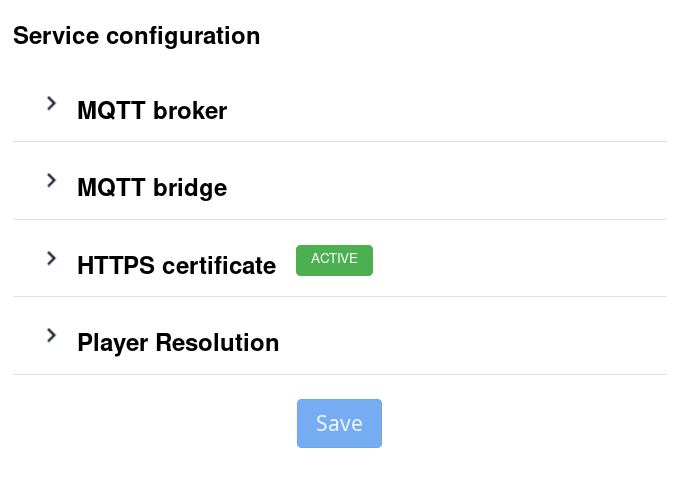
인증서 업데이트
만료되기 전에 인증서를 업데이트해야 합니다.
- HTTPS를 통해 포털을 열고 HTTPS 인증서 섹션을 펼칩니다. 그러면 이전과 동일한 양식이 표시됩니다.
- 인증서를 새 버전으로 교체합니다. 그런 다음 저장을 클릭합니다.
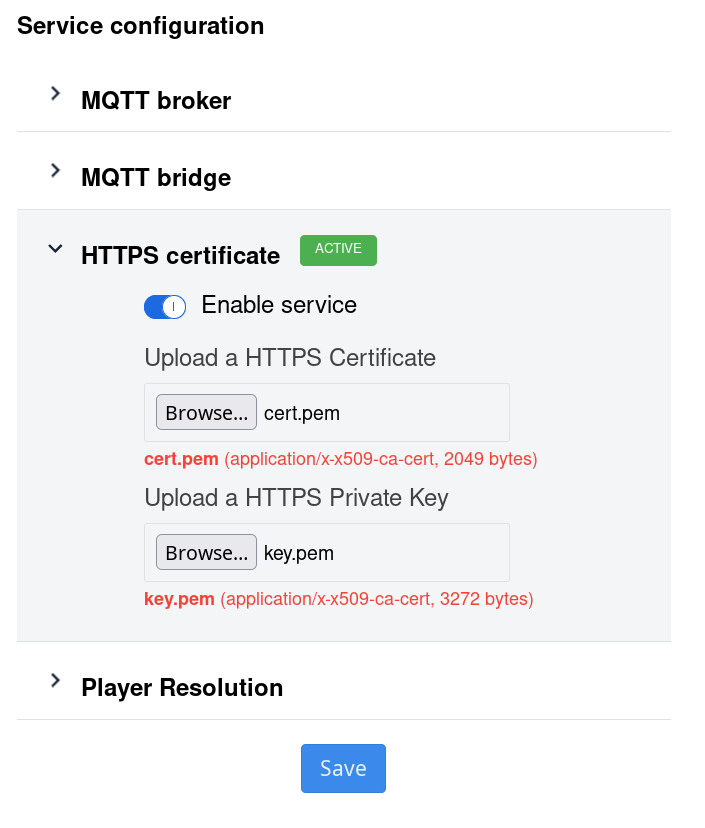
모범 사례 및 문제 해결
이러한 인증서를 사용할 때는 만료 전에 정기적으로 교체해야 합니다. 만료일 전에 갱신 프로세스를 예약하는 것이 좋습니다. 또한 업무량이 크게 증가하지 않는 인증서 기간을 선택해야 합니다.
만료 기간을 놓친 경우에도 별다른 문제 없이 복구할 수 있습니다. 브라우저에서 만료된 인증서에 대한 연결을 허용하는 방법에는 크게 두 가지가 있습니다.
- 시간 변경 - 연결 컴퓨터의 시간을 인증서 만료 전의 날짜 및/또는 시간으로 변경하고 위의 업데이트 지침을 따릅니다.
- 재정의 - 특정 브라우저에서는 시간 기반 인증서 만료와 관련하여 보안 기능을 일시적으로 재정의할 수 있습니다. 이렇게 하면 위의 업데이트 지침을 통해 새 인증서를 업로드할 수 있습니다.

